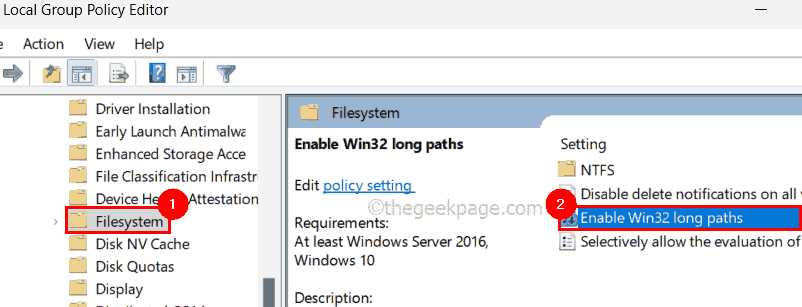Az SMB-aláírás alapértelmezés szerint engedélyezve van a Windows Insiderben.
- Az SMB-aláírás újabb védelmi réteget ad a számítógépéhez.
- A funkció a következő hónapokban minden Windows-kiadásban megjelenik.
- Szükség esetén azonban letilthatja.

xTELEPÍTÉS A LETÖLTÉSI FÁJLRA KATTINTVA
- Töltse le a Restoro PC-javító eszközt amely a szabadalmaztatott technológiákkal együtt jár (szabadalom elérhető itt).
- Kattintson Indítsa el a szkennelést hogy megtalálja azokat a Windows-problémákat, amelyek számítógépes problémákat okozhatnak.
- Kattintson Mindet megjavít a számítógép biztonságát és teljesítményét befolyásoló problémák megoldásához.
- A Restoro-t letöltötte 0 olvasói ebben a hónapban.
A múlt héten a Microsoft kiadott egy fontos funkciót Windows 11 Insider Preview Build 25381: Az SMB (Server Message Block) aláírás alapértelmezés szerint minden kapcsolathoz szükséges.
Ha Windows 10 és 11 csak bizonyos helyzetekben szükséges az SMB-aláírás, most a funkció automatikusan engedélyezi azt ezeken az operációs rendszereken.
Az SMB-aláírás egy olyan folyamat, amely biztosítja, hogy minden elküldött üzenet rendelkezzen aláírási munkamenet-kulccsal. Alapvetően egy hash-t helyez el az üzenetek aláírási mezőjébe. Minden alkalommal, amikor valaki megpróbálja megváltoztatni az üzenetet, az SMB tudni fogja. Önnek és a címzettnek is meg kell erősítenie személyazonosságát, így megvédheti Önt a hackertámadásoktól.
A redmondi székhelyű technológiai óriás szerint a szerződtetés kritikus védekezési taktika. Sőt, a funkció egy kampány része, amely a Windows biztonságának javítását célozza a modern környezetben.
De tegyük fel, hogy bizonyos okok miatt szeretné letiltani az SMB-aláírást. Előfordulhat, hogy az Ön által használt harmadik féltől származó alkalmazások vagy szoftverek nem támogatják. Mit kell ilyenkor tenni?
Így lehet letiltani az SMB-aláírást alapértelmezés szerint a Windows 11 rendszerben
- A Keresés tálcán írja be a Windows PowerShell kifejezést, és futtassa rendszergazdaként

- Ellenőrizze az aktuális SMB-beállításokat a következő parancs beírásával
Get-SmbClientConfiguration | FL biztonsági aláírást igényel
- Az SMB aláírási követelmények letiltásához az ügyfélkapcsolatokban futtassa a következő parancsot (img)
Set-SmbClientConfiguration -RequireSecuritySignature $false
- Válassza az Y lehetőséget a módosítások végrehajtásához, és már készen kell lennie.

Azt is tudnia kell, hogy a Windows minden verziója támogatja az SMB-aláírást. És amikor megpróbál csatlakozni egy távoli megosztású, harmadik féltől származó kiszolgálóhoz, amely most már lehetővé teszi az SMB-aláírást, a következő hibaüzenet jelenik meg:
0xc000a000
-1073700864
STATUS_INVALID_SIGNATURE
A kriptográfiai aláírás érvénytelen.
A hiba elhárításához konfigurálnia kell harmadik féltől származó szervere az SMB-aláírás támogatásához. Letilthatja az SMB-aláírást Windows 11-es eszközén, azonban a Microsoft nem javasolja. A harmadik féltől származó kiszolgáló, amely most már lehetővé teszi az SMB-aláírást, nagyon sebezhető a rosszindulatú felek támadásaival szemben.
Jelenleg ez a funkció csak a Windows Insiderben érhető el, de az SMB-aláírás alapértelmezett módosítása más Windows-verziókban is megjelenik. A következő hónapokban a főbb Windows-kiadásokban is megjelenik, attól függően, hogy hogyan megy a Windows Insiderben.
Mi a véleménye erről az új funkcióról? Hasznos, vagy több kompatibilitási problémát okozhat? Ossza meg velünk, mit gondol az alábbiakban.
Még mindig vannak problémái? Javítsa ki őket ezzel az eszközzel:
SZPONSORÁLT
Ha a fenti tanácsok nem oldották meg a problémát, a számítógépén mélyebb Windows-problémák léphetnek fel. Ajánljuk töltse le ezt a PC-javító eszközt (Nagyon értékelték a TrustPilot.com webhelyen), hogy könnyen kezeljék őket. A telepítés után egyszerűen kattintson a Indítsa el a szkennelést gombot, majd nyomja meg Mindet megjavít.